Sådan logger du ind på flere Google-konti på en gang

Google har omhyggeligt designet sit kontosystem, så det kan være i centrum for dit digitale liv. Men hvis du har brug for at bruge flere Google-konti (siger, hvis du har en personlig Gmail og et arbejde Gmail), bliver det svært hurtigt. Heldigvis er Googles loginsystem blevet opdateret med dette i tankerne, så det kan tage flere konti til godt konto.
Sådan logger du ind på en anden Google-konto
For at begynde skal du bare logge ind på din primære Google-konto (som sandsynligvis er den Gmail-adresse, du bruger til din personlige e-mail). Interfacet blev opdateret i maj 2017, men det er stadig ret ligetil. Indloggningssiden er accounts.google.com, men hvis du bruger en tilpasset Google-tjeneste, kan du logge ind på samme måde.
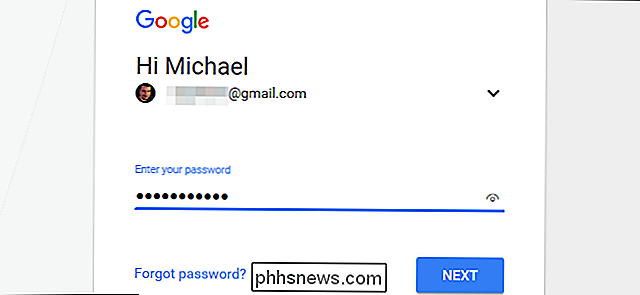
Når du er kommet ind, skal du klikke på dit profilprofil i øverste højre hånd hjørne af siden. Hvis du ikke har tildelt et profilbillede, bliver dette et cirkulært ikon med første bogstav i dit fornavn. Klik på "Tilføj konto" i menuen, der vises.
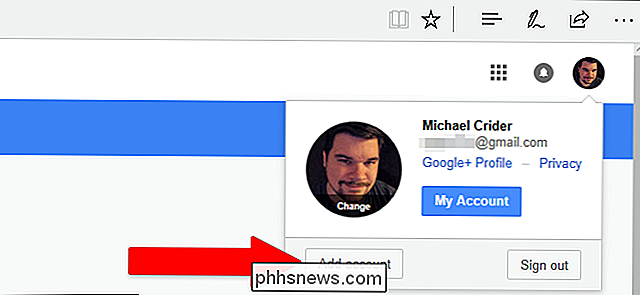
Nu er du tilbage på samme login-side, klar til at logge ind med din sekundære konto. Du kan bruge en hvilken som helst Gmail-adresse, eller hvis du bruger et brugerdefineret domæne med Google-tjenester til at administrere e-mail og andre værktøjer, kan du logge ind med din tilpassede emailadresse.
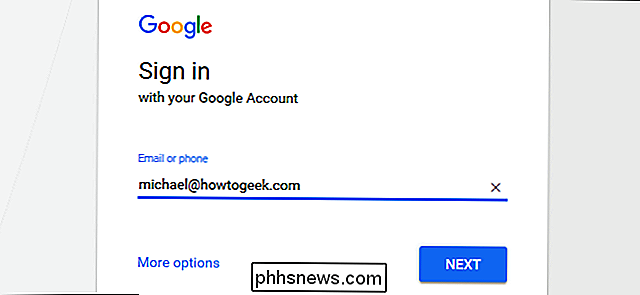
Du er nu logget ind på både din primære og sekundære konti på tværs af alle Google-tjenester. For at skifte mellem dem uden at logge ud, skal du blot klikke på dit profilbillede igen og derefter klikke på den konto, du vil bruge. Der er ingen grænse for mængden af konti, du kan få adgang til samtidigt på denne måde.
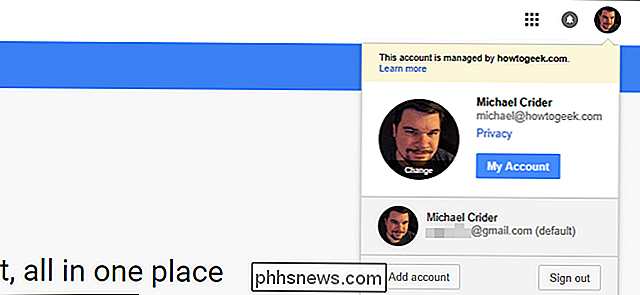
Sådan får du adgang til Google-tjenester fra en sekundær konto
Uden at skifte tilbage til din primære konto, skal du gå til et Google-branded-websted fra adresselinjen , som calendar.google.com. Du bemærker, at Google har åbnet grænsefladen fra din standardkonto, ikke den du lige har tilføjet. Kontosystemet ser ud til at nulstille dig til "standard" primær tilstand, når du går til et nyt Google-websted. Det er irriterende, men forståeligt; Google insisterer på, at du angiver din sekundære konto for at undgå fejl.
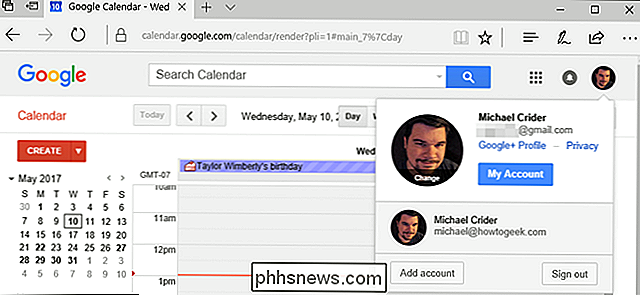
For at skifte til din sekundære konto, skal du bare klikke på dit profilbillede igen og derefter vælge den konto, som du vil se den pågældende side på. Den samme Google-side åbnes i en ny fane, denne gang med din valgte konto aktiv.
For at spare dig selv, kan du også åbne nye Google-tjenester med et direkte link. Mens din sekundære konto er aktiv på en hvilken som helst Google-side, skal du klikke på knappen "Apps" øverst i højre hjørne (det er det nifotiske net).
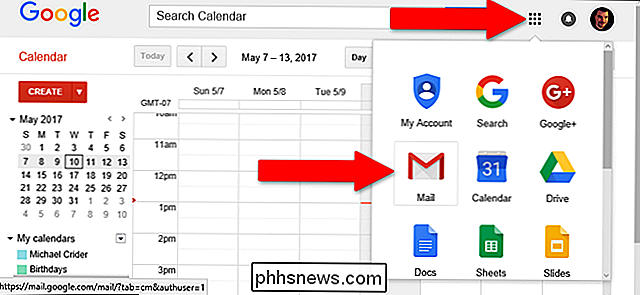
Klik derefter på den tjeneste, du vil have adgang til med din aktive konto, ligesom Gmail eller drev. Tjenesten åbnes i en anden ny fane, hvor din sekundære konto allerede er logget ind.
Sådan logger du af en sekundær konto
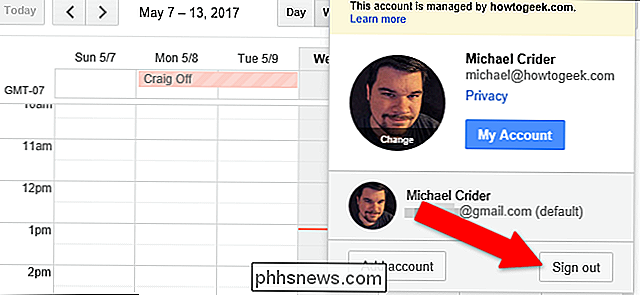
Hvis du vil logge ud, skal du bare klikke på dit kontobillede og derefter "Logge ud". Nem.

Sådan fjernes malware og adware fra din Mac
Ja, Macs kan få malware. Ud over traditionelle vira, orme og trojanere er der nu et blomstrende økosystem med adware og spywareprogrammer, der bombarderer dig med annoncer og spionerer på din websurfing, ligesom i Windows. Macs har en vis integreret beskyttelse mod malware, men det er ikke perfekt. Afgørende, at beskyttelsen mod malware ikke blokerer for alle adware og spyware, der følger med download af applikationer.

10 Nyttige Windows-kommandoer, du bør vide
Der er nogle ting, du kun kan gøre fra kommandolinjen - selv i Windows. Nogle af disse værktøjer har ikke grafiske ækvivalenter, mens andre blot er hurtigere at bruge end deres grafiske grænseflader. Hvis du bruger PowerShell over kommandoprompt, skal du bemærke, at alle de kommandoer, vi dækker i Denne artikel fungerer lige det samme i begge værktøjer.



